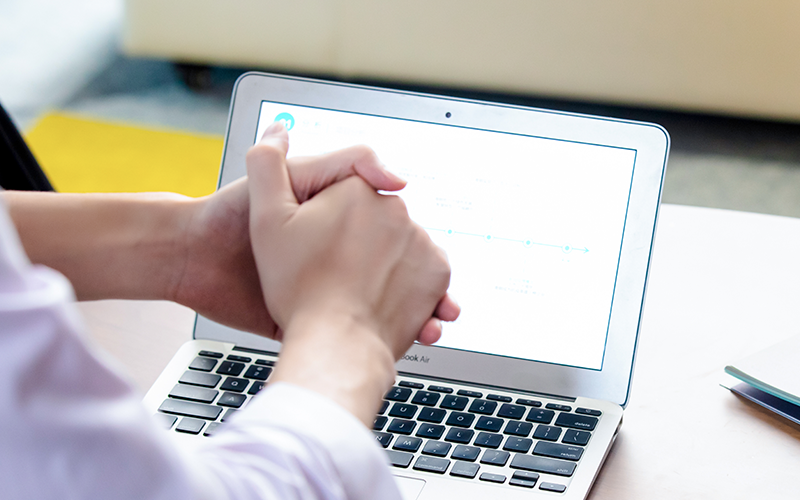如何安装win10系统
重新安装win10可以清除系统中的垃圾文件,使系统恢复到最初纯净的状态。此外,它还能解决一些由于系统更新或软件冲突导致的问题,让电脑重新焕发活力。因此,有的用户选择全新安装Win10系统,以获得更好的使用体验和更长的使用寿命。那么,具体如何操作呢?下面带你了解一下。
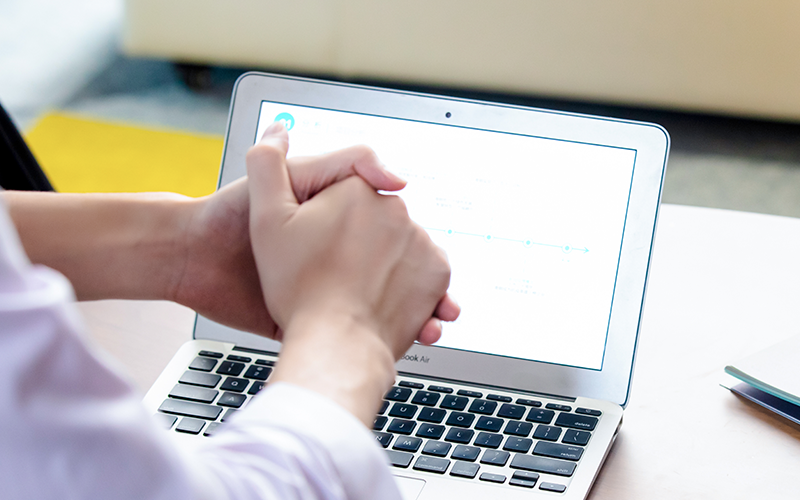
一、准备软件
安装软件到你的电脑上:在线电脑重装系统软件(点击红字下载)二、注意事项
1、退出杀毒和防火墙,避免在系统安装过程中出现干扰或误报。
2、使用软件的备份功能,对重要的个人文件进行备份。
3、确保在安装期间不要手动干预或关闭电脑。
三、一键重装win10
1、运行重装软件,为确保够正常地重装系统,先根据提示暂时关闭杀毒软件和防火墙。
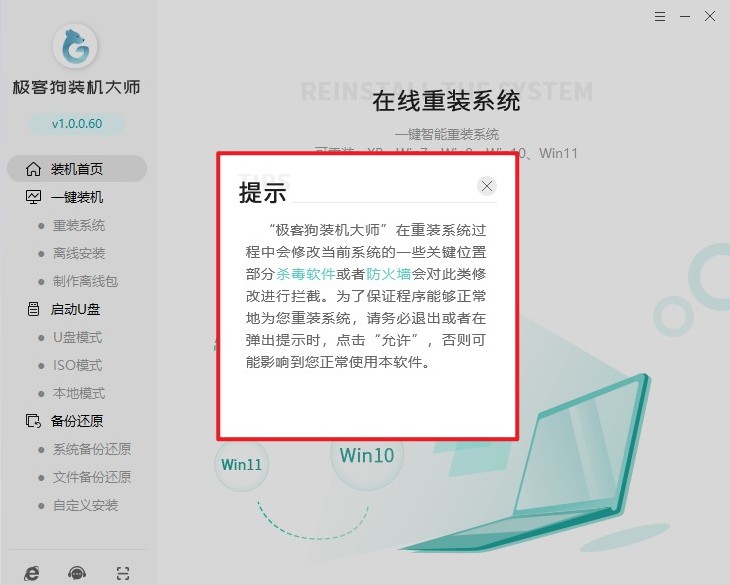
2、选择“立即重装”。

3、选择“Windows 10”作为目标安装系统,然后选择合适的版本和位数,例如win10家庭版 64位。
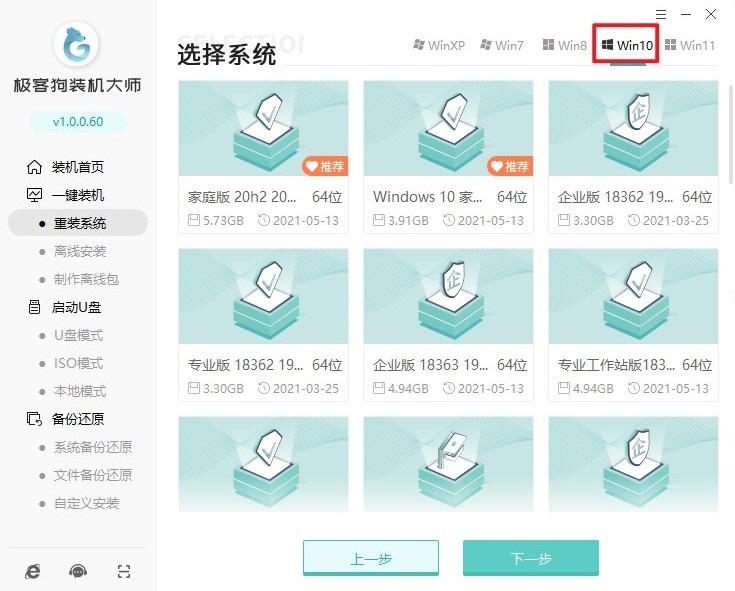
4、浏览软件推荐的常用软件列表,根据需要进行选择。
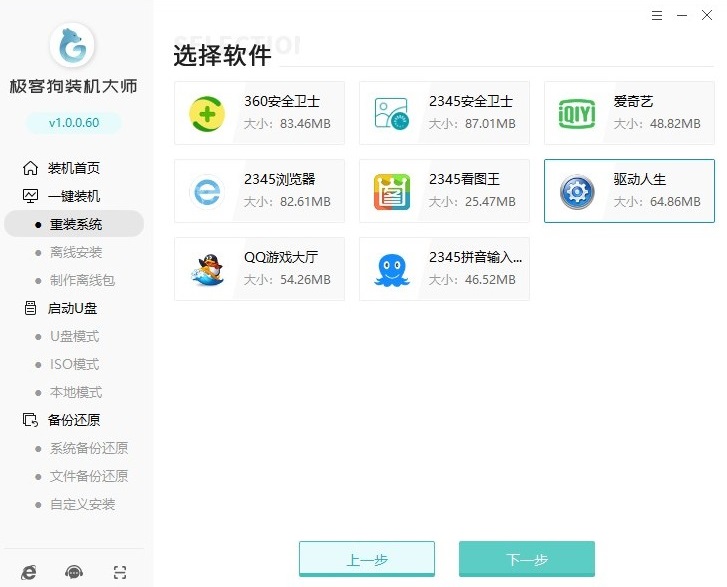
5、使用重装软件的备份功能,选择需要备份的个人数据。
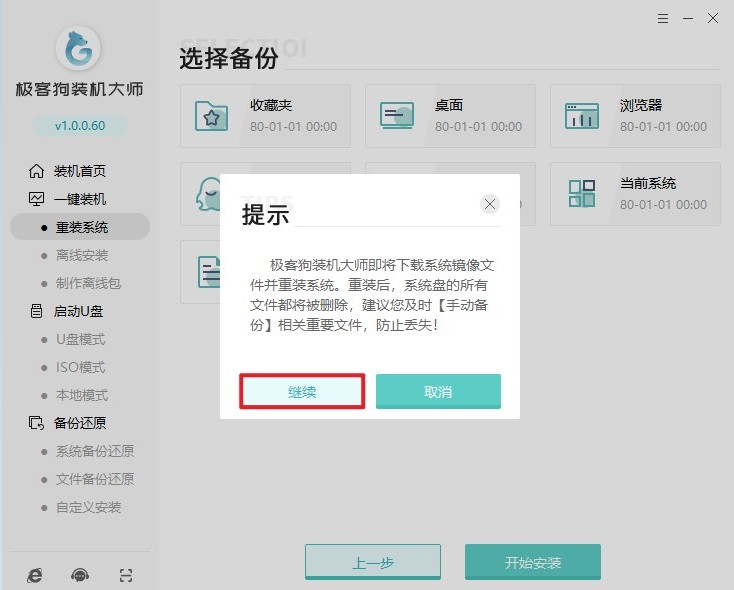
6、“开始安装”过程中,软件首先下载windows 10系统资源。
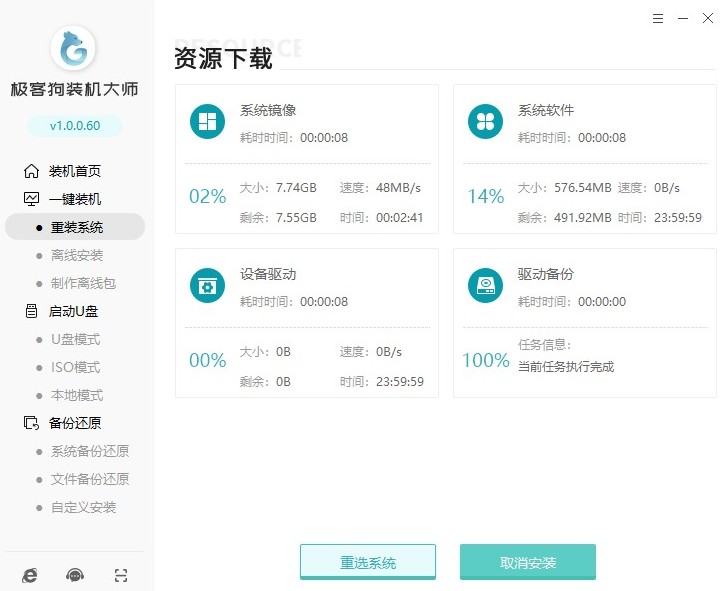
7、然后是安装部署,等待自动重启。
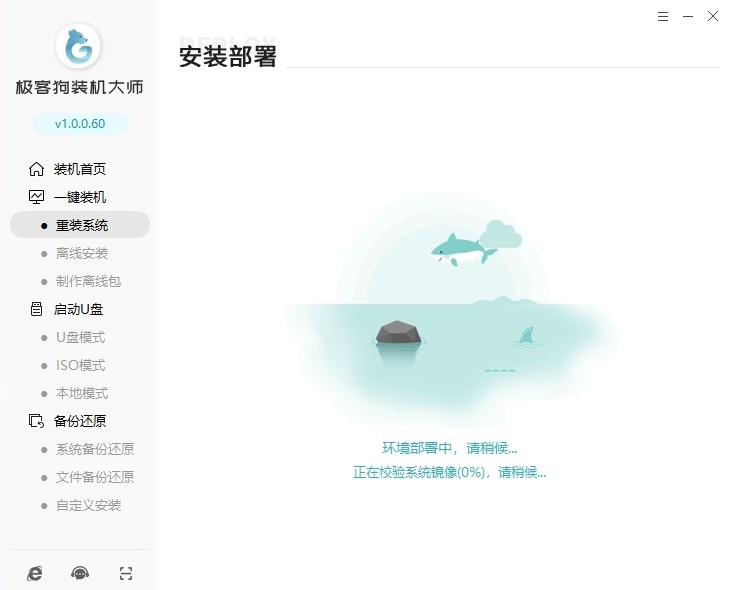
8、按照屏幕指示,选择GeekDog PE回车进入安装流程。
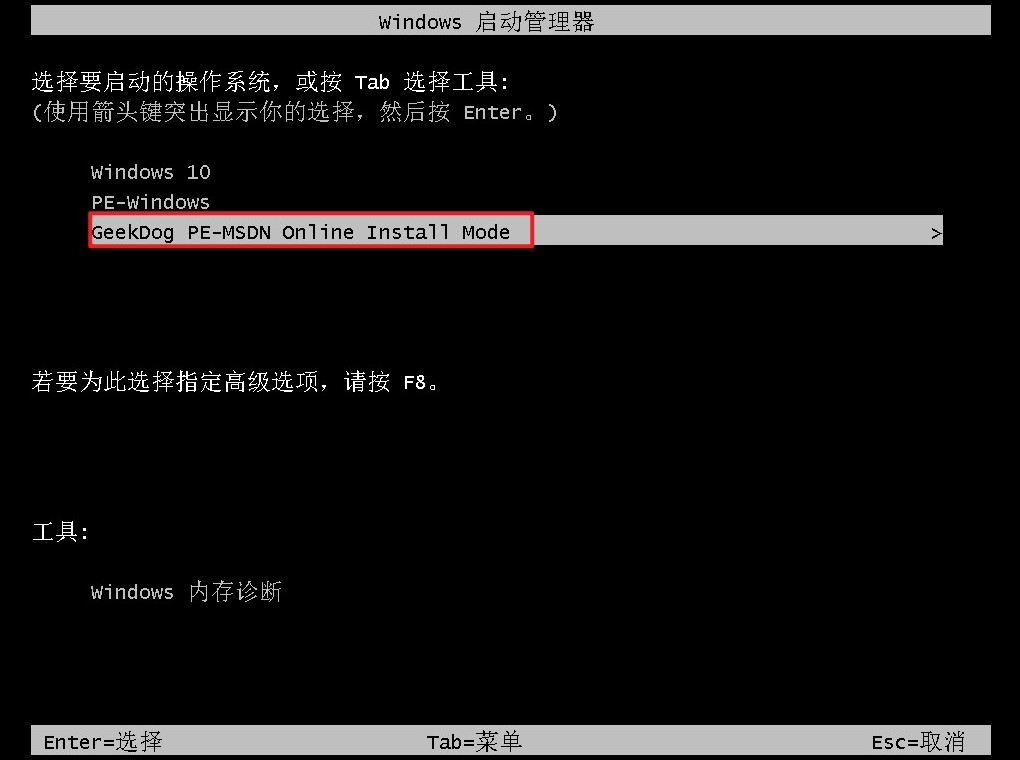
9、自动安装过程,保持电源稳定,避免任何中断。
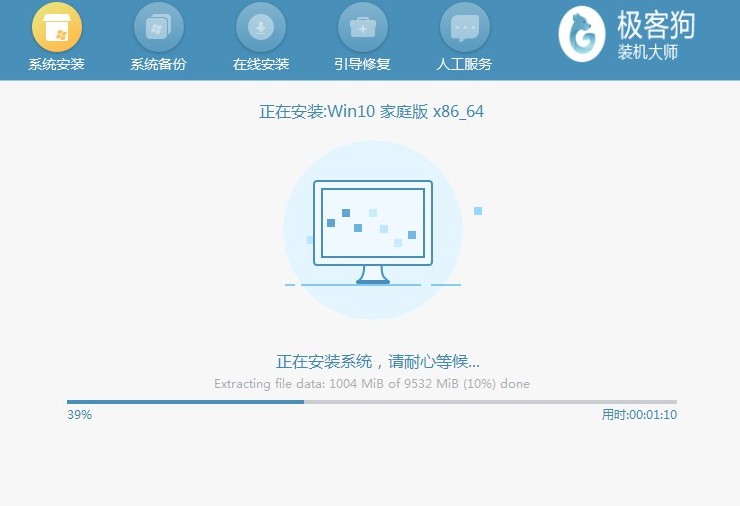
10、系统安装完毕,电脑启动进入windows 10桌面,最后使用还原功能恢复你的文件和数据即可。
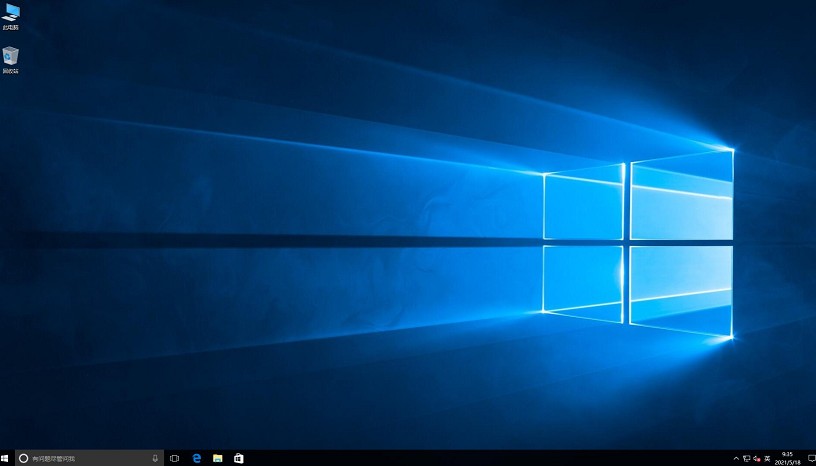
以上是,教你全新安装win10系统的教程。重新安装win10系统有很多好处,同时,我们也介绍了如何使用一键重装系统工具,让安装过程更加快速、方便。经过重装系统,你的电脑重新焕发活力,运行更加流畅稳定。建议定期进行系统维护和优化,以保持最佳的运行状态。